Como instalar o Google Analytics em um site WordPress – Contador
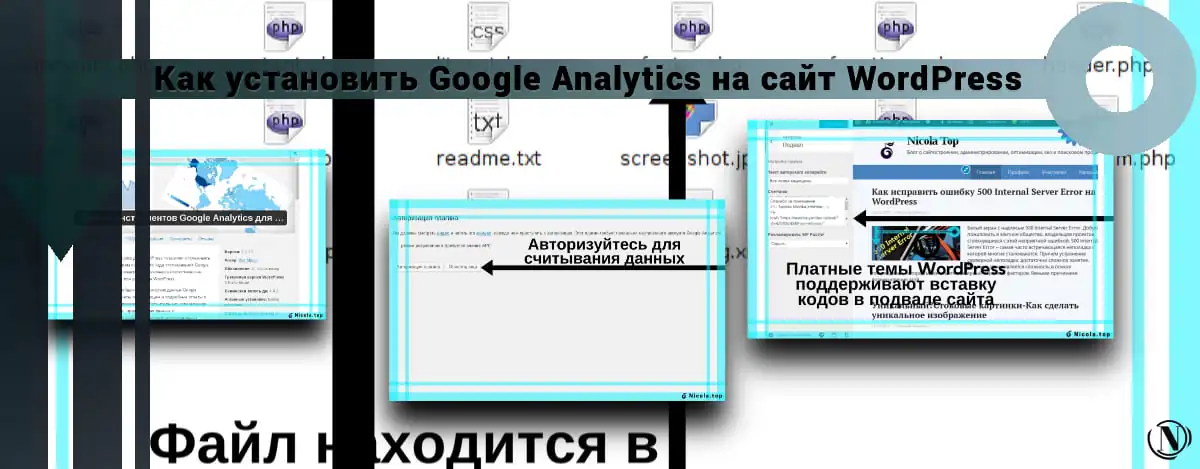 Como instalar o Google Analytics em um site WordPress - Existem várias maneiras de resolver esse problema. No último artigo, já falei sobre como adicionar o código do contador Yandex Metrica ao site. O contador do Google Analytics se conecta ao WordPress por métodos semelhantes.
Como instalar o Google Analytics em um site WordPress - Existem várias maneiras de resolver esse problema. No último artigo, já falei sobre como adicionar o código do contador Yandex Metrica ao site. O contador do Google Analytics se conecta ao WordPress por métodos semelhantes.
Vale a pena notar que o Google Analytics é implementado seriamente em muitos plugins e até temas do WordPress. Às vezes, isso o distingue das métricas do Yandex.
Resolvi descrever algumas das formas mais corretas de adicionar um contador do Google Analytics ao seu site. Vamos começar.
O conteúdo do artigo:
- Como instalar o Google Analytics em um site WordPress usando um plugin
- Como adicionar o Google Analytics ao WordPress por meio das configurações do tema
- Instalando o código do contador do Google Analytics no WordPress usando o arquivo de tema Footer.php
Como instalar o Google Analytics em um site WordPress usando um plugin
Usar plug-ins ao adicionar o Google Analytics a um site é um método muito comum e fácil. Basta instalar o plug-in necessário e colocar seu código do Google Analytics nele. Depois de colados, os dados aparecerão imediatamente em seu perfil analítico.

Considere o plug-in do Google Analytics para WordPress, com o qual você pode conectar facilmente o Google Analytics ao site. Para fazer isso, faça o seguinte:
- Baixe o plug-in e instale o plug-in.
- Ative o plug-in e siga as instruções.
- Faça login para iniciar o plug-in.

Via de regra, a autorização do plugin no sistema Google Analytics não leva muito tempo. O plug-in precisa de permissões e sua conta do Google Analytics. Depois de obter os acessos e permissões necessários, o plug-in se conectará ao seu perfil e começará a ler o tráfego do seu site.
Instalando o Google Analytics no WordPress por meio das configurações do tema
Este método pode ser escolhido por quem tem um tema PRO à sua disposição. Esses temas nos fornecem mais ferramentas para implementar novas funcionalidades no site. Por exemplo, um rodapé estendido onde você pode colocar seu código do Google Analytics. Usando o exemplo de inserção do código Yandex Metrica. Vá para aparência – afinação - em seguida, você precisa encontrar as configurações do porão. Onde realmente colocamos o próprio código. Veja a imagem.

Instalando o código do contador do Google Analytics no WordPress usando o arquivo de tema Footer.php
Outra maneira muito eficaz de hospedar seu código do Google Analytics é no arquivo footer.php. Este arquivo está localizado no seu tema, você pode encontrá-lo das seguintes formas: no editor de tema (aparência - editor) ou manualmente no arquivo do tema na pasta do site no servidor (hospedagem). Vou considerar a segunda forma:
- Conecte-se ao site através cliente ftp.
- Em seguida, abra o diretório wp-content-themes.
- Selecione a pasta do seu tema ativo.
- abrir arquivo footer.php.
- Adicione o código gerado ao final do arquivo, atrás da função de exibição de autoria.
- Salve o arquivo.
- Então você deve abrir o site e verificar a exibição correta do contador.
- Se necessário, você pode mover o código, a seu critério, para o local no porão onde for conveniente para você colocá-lo.
Veja a imagem abaixo para uma compreensão de toda a imagem.


Conclusão
Observe que, no momento, você pode implementar o Google Analytics usando a maioria dos plug-ins. Melhor usá-los ou você pode usar Scripts de Cabeçalho e Rodapé. Nele, você pode adicionar todos os códigos ou scripts HTML necessários ao seu site de uma só vez em todas as páginas. Espero que este guia tenha ajudado você, se você tiver alguma dúvida, escreva-a nos comentários. Bem, nas postagens a seguir, compartilharei com você informações sobre como criar um sitemap XML e HTML, como criar robots.txt para WordPress e como proteger informações contra cópia em um site WordPress. Continuamos a estudar o WordPress, haverá muitos outros artigos sobre esse assunto.
Lendo este artigo:
Obrigado por ler: AJUDANTE DE SEO | NICOLA.TOP









